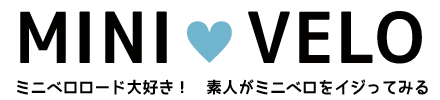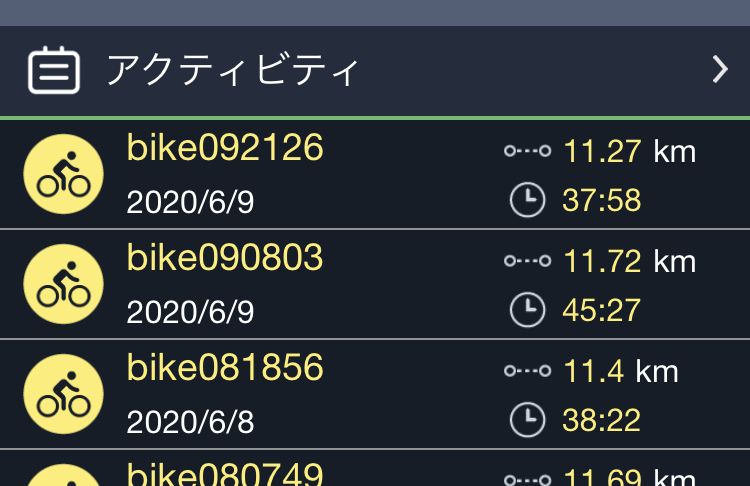当ブログではアフィリエイト広告を利用しています
お知らせ 2023年2月15日更新
サーバメンテナンスで2月14日10時から約3日間使えないみたいです。
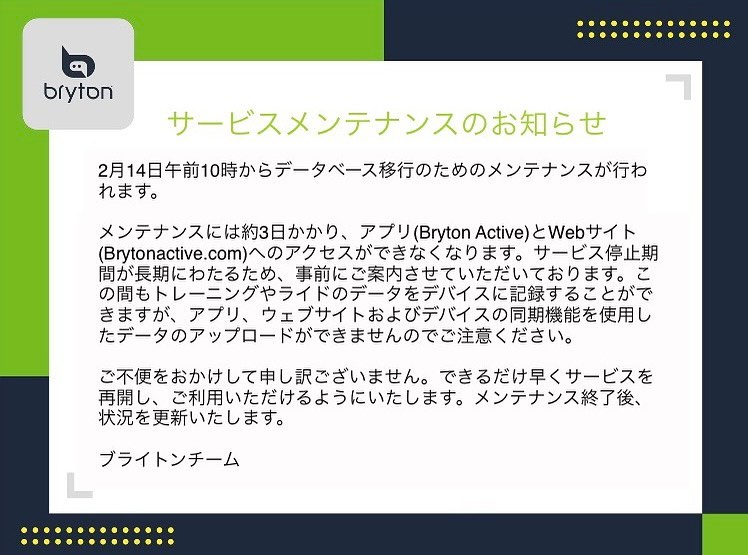
時折ボクのサイコンBryton420の走行データをスマホアプリのbryton Activeにうまく転送出来ないときがあります。
そんな時ボクは以下の方法でアップすることが出来ました。
今回はbryton Activeへうまく転送出来なかった場合の対処法をお伝えします。
原因を切り分ける
まずはじめに何が原因かを知る必要があります。大きく分けて以下の3つのパターンが考えられます。
1.サイコンからアプリへ転送できない
2.アプリへの転送は出来ているっぽいがアクティビティが更新されない
3.【おまけ】転送されアクティビティも更新されたがStravaにアップできない
1.サイコンからアプリへ転送できない
サイコンの電源が入っている状態でBryton Activeを起動すると左上に自動で更新アイコンが表示されると思います。
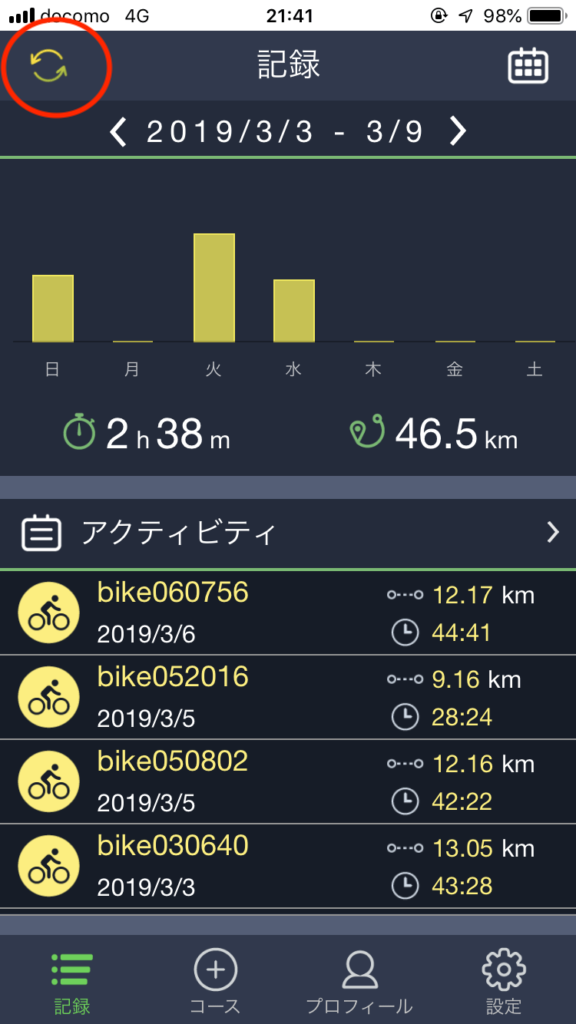
ただ、いつまで経っても更新アイコンが表示されない場合は、bryton Activeアプリの下段のメニューから【設定】を選択。
下記の写真の赤丸あたりをタップするとアップロード画面に移動します。
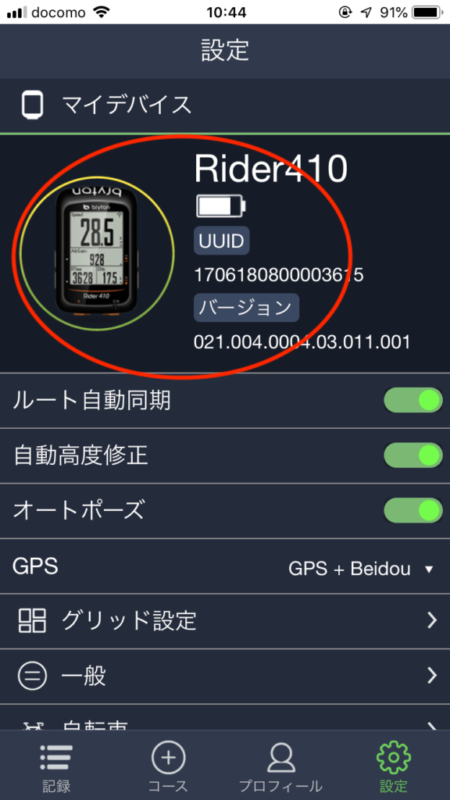
その後、アップロードのステータスバーが表示されアップロードが完了します。
2.アプリへの転送は出来ているっぽいがアクティビティが更新されない
ボクの経験上原因は3つあります。
1.転送されてるっぽいが実際は転送されてない
2.Bryton側のサーバに障害が起きている
3.自分側のネット回線に障害が起きている
実際よくあるパターンは1番です。
この場合は【1.サイコンからアプリへ転送できない】でやった作業を再起動して何度かやるとうまくいきます。
下記の画像のようにスマホ側で通知が来たらほぼBryton側のサーバにアップできていると思っていいです。
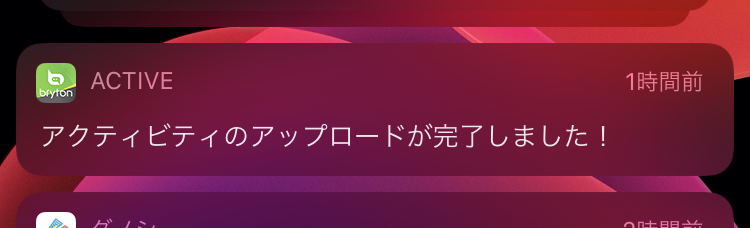
2番の場合は時間をおいてから再度アップロードの作業をします。
3番の場合は、Wi-Fi環境でうまく行かない場合は4G環境で試していみるとうまくいく場合があります。
3.【おまけ】転送されアクティビティも更新されたがStravaにアップできない
これも原因はBryton側のサーバかStrava側のサーバに問題があることがあります。
ボクの場合は以下の2つを試しました。
自動でアップロードされるのを待つ。まれに30分くらい遅れてStravaにアップされたことがあります。
どうしても自動で同期ができない場合は、手動でアップロードしています。
USBでサイコンをPCに繋いで以下のディレクトリから.fitファイルを取り出します。
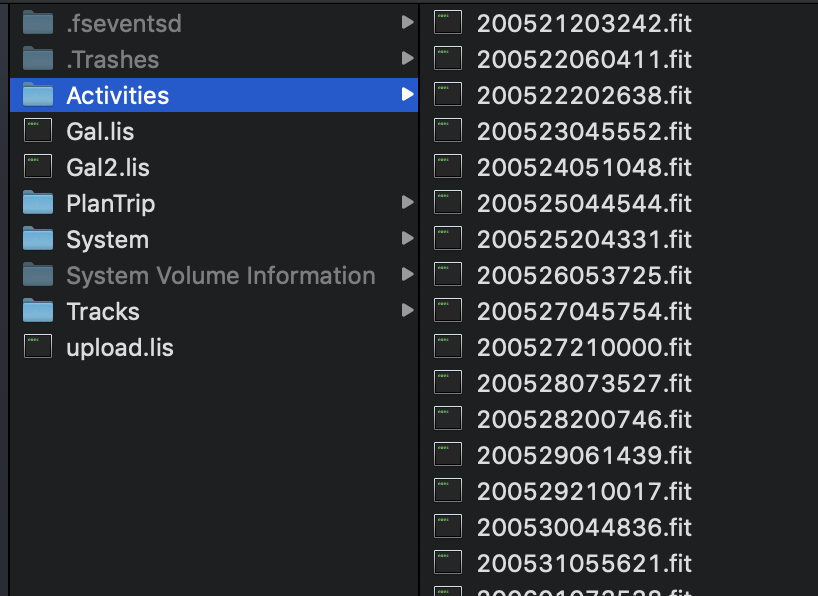
取り出したfitファイルをPCのブラウザからStravaにアップして完了です。
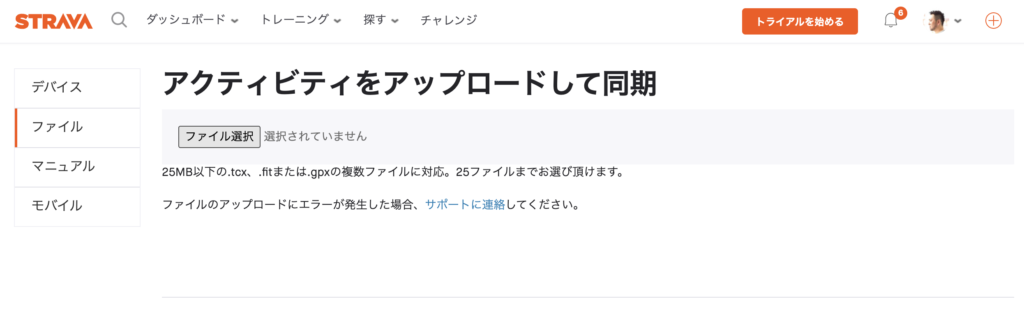
まとめ
GPSサイコンとしてのコストパフォマンスはかなり優れているが、Bryton Activeアプリの操作性や信頼度はやや低いです。
価格が安いからしょうがないと思っていますが、この辺を改善してくれると非常にありがたい。